Erreur Microsoft Store 0x80073CFE, le référentiel de packages est corrompu
L'un des nombreux codes d'erreur Microsoft Store(Microsoft Store error codes) que vous pouvez rencontrer sur votre appareil Windows 10 est le code d'erreur 0x80073CFE(error code 0x80073CFE) . Dans cet article, nous identifierons la cause et fournirons les solutions les plus appropriées pour résoudre le problème.
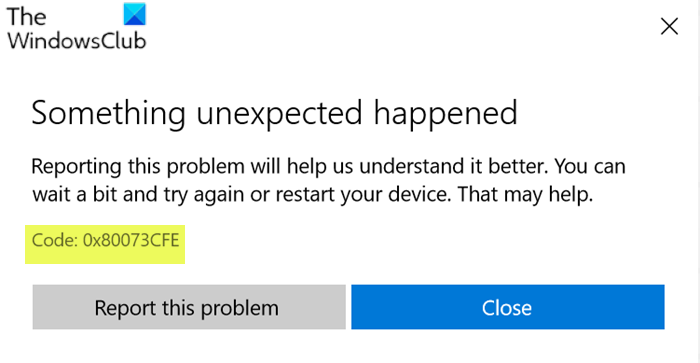
Les descriptions d'erreur sont les suivantes ;
ERROR_PACKAGE_REPOSITORY_CORRUPTED
The package repository is corrupted.
Ce problème peut survenir pour plusieurs raisons, mais généralement, cela se produit si le dossier référencé par la clé de registre ci-dessous n'existe pas ou est corrompu :
HKLM\Software\Microsoft\Windows\CurrentVersion\Appx\PackageRepositoryRoot
Cette erreur empêche Microsoft Store et ses applications de fonctionner normalement. Vous ne pourrez pas mettre à jour, télécharger, installer ou exécuter les applications Store de manière fluide.
Code d'erreur Microsoft Store(Microsoft Store) 0x80073CFE
Si vous êtes confronté à ce problème, vous pouvez essayer nos solutions recommandées ci-dessous sans ordre particulier et voir si cela aide à résoudre le problème.
- Réparer ou réinitialiser Microsoft Store
- Exécuter l'analyse SFC
- Lancer l'analyse DISM
- Registre de réparation
- Effectuez une réinitialisation(Reset) de ce PC, une réinitialisation du cloud(Cloud Reset) ou une réparation de mise à niveau sur place(In-place Upgrade Repair) .
Jetons un coup d'œil à la description du processus impliqué concernant chacune des solutions répertoriées.
Avant d'essayer l'une des solutions fournies ci-dessous, comme indiqué sur l'invite d'erreur, attendez quelques minutes, puis redémarrez votre PC, puis réessayez. Assurez-vous également d'avoir une connexion Internet stable. Essayez de redémarrer ou de redémarrer votre appareil Internet (routeur/modem) et voyez si cela vous aide.
1] Réinitialiser Microsoft Store
Windows 10 vous permet désormais facilement, en un clic, de réinitialiser votre Windows Store(Reset your Windows Store) via Paramètres(Settings) . Faites-le et voyez si cela aide.
2] Exécutez l'analyse SFC
Parfois, la présence de fichiers défectueux ou corrompus empêche Store de fonctionner correctement. Dans ce cas, l'exécution de l'analyse SFC peut potentiellement corriger le code d'erreur Microsoft Store 0x80073CFE(Microsoft Store error code 0x80073CFE) .
3] Exécutez l'analyse DISM
Une solution viable est l'analyse DISM(DISM scan) qui peut résoudre la falsification du magasin de composants.
Correction(Fix) : Erreur de mise à jour Windows 66A ou 13EC(Windows Update Error 66A or 13EC) .
4] Registre de réparation
Selon la description de l'erreur faisant référence à une clé de registre manquante ou corrompue, la réparation du registre(repairing the Registry) pourrait résoudre le problème en cours. Sinon, essayez la solution suivante.
5] Effectuez une réinitialisation(Perform Reset) de ce PC, une réinitialisation du cloud(Cloud Reset) ou une réparation de mise à niveau sur place(In-place Upgrade Repair) Windows 10
La solution ici est que vous pouvez essayer de réinitialiser ce PC(Reset This PC) ou Cloud Reset pour réinitialiser chaque composant Windows . Vous pouvez également essayer la réparation de mise à niveau sur place et voir si cela vous aide.
J'espère que cela t'aides!
Article connexe(Related post) : Erreur 0x80073cf9 lors de l'installation d'applications à partir du Windows Store.(Error 0x80073cf9 while installing Apps from Windows Store.)
Related posts
Microsoft Store app est supprimé lorsque vous vous connectez pour la première fois
Frais Paint pour Windows 10 est une peinture facile à utiliser Microsoft Store app
Download Adobe Reader app pour Windows 10 à partir de Microsoft Store
5 Best Social Media apps pour Windows 10 disponible en Microsoft Store
Time Lapse Creator app pour Windows 10 à partir de Microsoft Store
Edge and Store Applications ne se connecte pas à Internet - Error 80072EFD
Windows Store Apps Troubleshooter pour Windows 10
Meilleure Danse Apps pour apprendre Dance pour Windows 10 à partir de Microsoft Store
Best Home Design apps pour Windows 10 à partir du Microsoft Store
Top 3 Reddit apps pour Windows 10 qui sont disponibles à Windows Store
Error code 0x800704cf lorsque Microsoft Store apps d'ouverture
Microsoft Store apps pour aider Teachers & Students Communiquer efficacement
Comment générer Direct Download Links pour Microsoft Store apps
Learn and Master Maths subject avec ces Windows Store Apps
Comment utiliser Microsoft News app pour Windows 10
Extract RAR fichiers sur Windows 10 utilisant ces Microsoft Store apps gratuitement
Comment créer un raccourci pour ouvrir Windows Store apps dans Windows 10
Error 0x80080206 Quand téléchargez Microsoft Store apps
Comment tuer ou terminer Microsoft Store Apps dans Windows 10
Cette application a été bloquée en raison de la société Policy - Microsoft Store
